เมื่อไดรฟ์ C ของคุณเต็มหรือใกล้เต็ม จะปรากฏเป็นสีแดงใน File Explorer และ Windows จะแสดงการแจ้งเตือน “คอมพิวเตอร์ของคุณมีพื้นที่เก็บข้อมูลเหลือน้อย”สิ่งที่ดีคือคุณมีหลายตัวเลือกในการเพิ่มพื้นที่ว่างบน ไดรฟ์ C บน Windows 11 และเพิ่มพื้นที่สำหรับไฟล์และโปรแกรมที่สำคัญอื่นๆ
บทช่วยสอนนี้จะแสดงวิธีที่ดีที่สุดในการล้างพื้นที่ไดรฟ์ C และให้แน่ใจว่าคุณจะไม่ได้รับการแจ้งเตือน’พื้นที่เก็บข้อมูลเหลือน้อย’บน Windows 11. มาเริ่มกันเลย
1. ลบไฟล์ชั่วคราว
เมื่อไดรฟ์ C ของคุณมีพื้นที่ดิสก์เหลือน้อย สิ่งแรกที่คุณควรทำคือลบไฟล์ชั่วคราวทั้งหมด เช่น temp ไฟล์, ไฟล์เพิ่มประสิทธิภาพการจัดส่ง, แคชภาพขนาดย่อ, ไฟล์การติดตั้ง Windows ก่อนหน้า, ไฟล์อินเทอร์เน็ตชั่วคราว และรายงานข้อผิดพลาดและไฟล์การวินิจฉัยของ Windows การลบไฟล์ชั่วคราวสามารถกู้คืนพื้นที่ไดรฟ์ C ได้หลายกิกะไบต์ ต่อไปนี้เป็นวิธีดำเนินการ
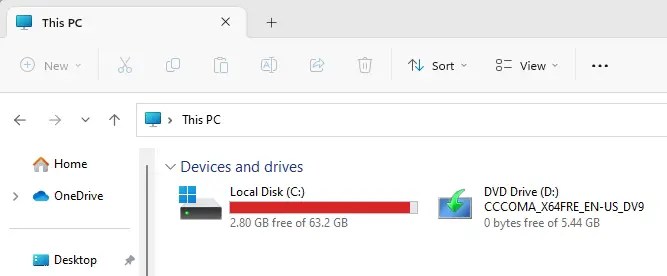
ขั้นแรก เปิดแอป การตั้งค่า ของ Windows 11 โดยกดคีย์ผสม “คีย์ Windows + I”บนแป้นพิมพ์ คุณยังสามารถค้นหา “การตั้งค่า” ในเมนูเริ่มได้
ไปที่หน้า ระบบ > ที่เก็บข้อมูล ในแอปการตั้งค่า และคลิกที่ ตัวเลือกไฟล์ชั่วคราว
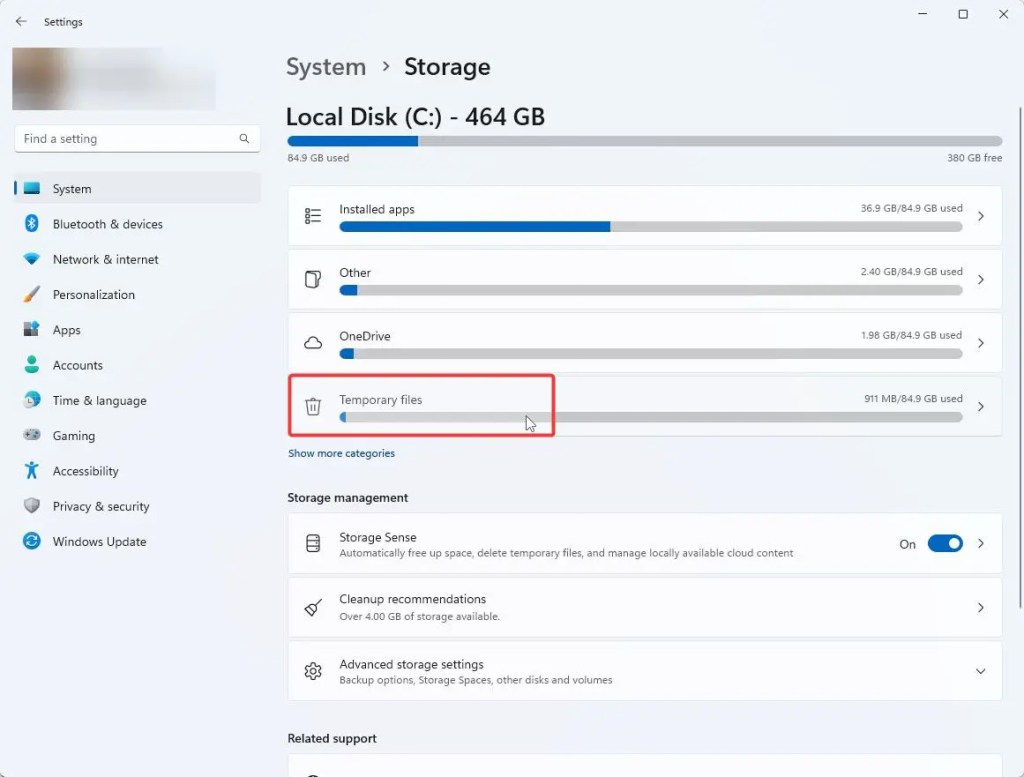
ตอนนี้ เลือกช่องทำเครื่องหมายทั้งหมดในหน้านี้ แล้วกดปุ่ม ปุ่ม ลบไฟล์ ที่ด้านบน
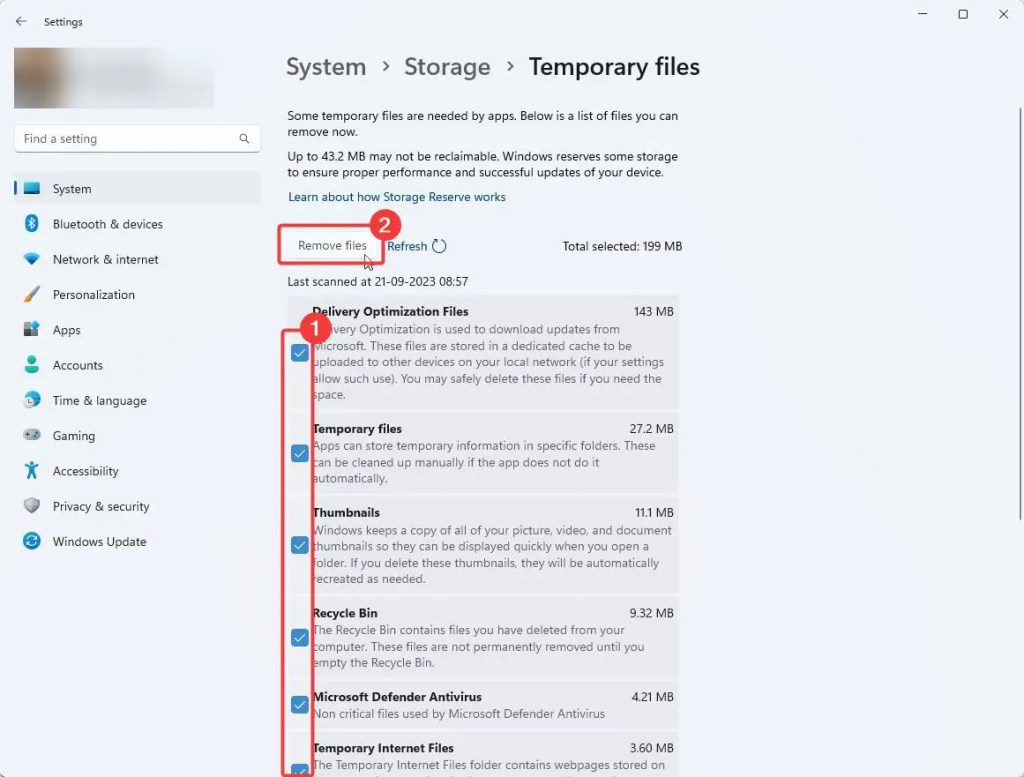
การดำเนินการนี้จะลบไฟล์ชั่วคราวทั้งหมดออกจาก Windows 11 และเพิ่มพื้นที่ว่างในไดรฟ์ C
2. ล้างถังรีไซเคิล
ทุกครั้งที่คุณลบไฟล์ ไฟล์นั้นจะถูกย้ายไปยังถังรีไซเคิล หากคุณเปลี่ยนใจ คุณสามารถกู้คืนไฟล์หรือโฟลเดอร์ที่ถูกลบได้อย่างง่ายดายจาก ถังรีไซเคิล อย่างไรก็ตาม ผลข้างเคียงคือไฟล์ในถังรีไซเคิลใช้พื้นที่ดิสก์เหมือนกับไฟล์อื่นๆ บนคอมพิวเตอร์ของคุณ ดังนั้น เมื่อคุณมีพื้นที่จัดเก็บข้อมูลไม่เพียงพอในไดรฟ์ C การล้างถังรีไซเคิลจะทำให้พื้นที่ว่างมากขึ้น สิ่งนี้มีประโยชน์อย่างยิ่งหากคุณเพิ่งลบไฟล์จำนวนมาก (หรือไฟล์ขนาดใหญ่บางไฟล์)
หากต้องการลบไฟล์ทั้งหมดในถังรีไซเคิลและล้างข้อมูล ให้ไปที่เดสก์ท็อป (Win + D) คลิกขวาที่ไอคอนถังรีไซเคิล และเลือกตัวเลือก ถังรีไซเคิลว่าง
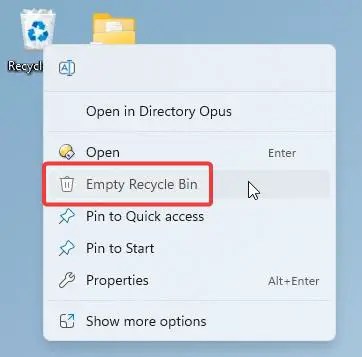
หรืออีกวิธีหนึ่ง ดับเบิล-คลิกไอคอนถังรีไซเคิลบนเดสก์ท็อปเพื่อเปิดขึ้นมา เลือกไฟล์ทั้งหมดในนั้นด้วยแป้นพิมพ์ลัด “Ctrl + A”แล้วกดปุ่ม Delete บนแป้นพิมพ์
ไม่ว่าคุณจะใช้วิธีใดก็ตาม ถังรีไซเคิลถูกล้างและพื้นที่เก็บข้อมูลสองสามกิกะไบต์ในไดรฟ์ C (ขึ้นอยู่กับคอมพิวเตอร์ของคุณ)
3. ล้างแคชของเบราว์เซอร์
การล้างแคชของเบราว์เซอร์คือ อีกวิธีง่ายๆ ในการเรียกคืนพื้นที่ไดรฟ์ C ส่วนใหญ่ไม่พิจารณาสิ่งนี้แต่เบราว์เซอร์สมัยใหม่เกือบทั้งหมด เช่น Edge, Chrome และ Firefox เก็บข้อมูลแคชไว้เพื่อเพิ่มความเร็วในการเรียกดู ขนาดข้อมูลแคชอาจมีขนาดใหญ่ขึ้นอยู่กับระยะเวลาที่คุณใช้เบราว์เซอร์ ตัวอย่างเช่น เบราว์เซอร์ Chrome ของฉันใช้พื้นที่ดิสก์ประมาณ 6 GB ในไดรฟ์ C เป็นแคชของเบราว์เซอร์ ต่อไปนี้เป็นวิธีล้างแคชของเบราว์เซอร์
บน Chrome:
เปิดเบราว์เซอร์ Chrome คลิกที่ เมนู ไอคอน strong> เลือกตัวเลือก การตั้งค่า คลิกที่ ความเป็นส่วนตัวและความปลอดภัย บนแถบด้านข้าง คลิกที่การตั้งค่า ล้างข้อมูลการท่องเว็บ เลือก ตลอดเวลา จากเมนูแบบเลื่อนลงด้านบน เลือกช่องทำเครื่องหมาย “รูปภาพและไฟล์ในแคช“กดปุ่ม ล้างข้อมูล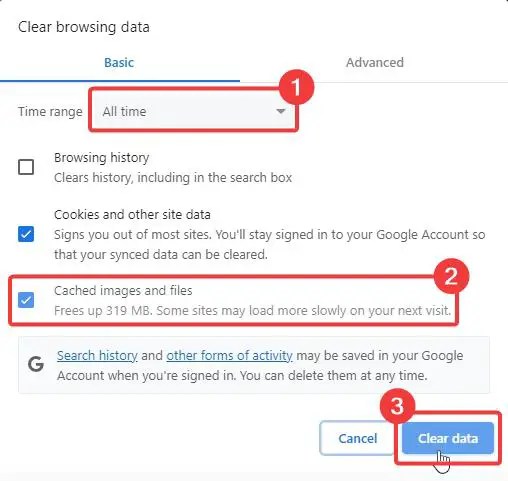
บน Edge:
เปิดเบราว์เซอร์ Edge คลิกที่ไอคอน เมนู ที่มุมขวาบน เลือก ตัวเลือก การตั้งค่า ไปที่แท็บ ความเป็นส่วนตัว การค้นหา และบริการ บนแถบด้านข้าง คลิกที่ปุ่ม เลือกสิ่งที่จะล้าง ใต้ล้างข้อมูลการท่องเว็บ ส่วน เลือก ตลอดเวลา จากเมนูแบบเลื่อนลงช่วงเวลา เลือกช่องทำเครื่องหมาย “รูปภาพและไฟล์ในแคช“กดปุ่ม ล้างทันที
บน Firefox:
เปิดเบราว์เซอร์ Firefox กดไอคอน เมนู บนที่อยู่ bar คลิกที่ตัวเลือก การตั้งค่า ไปที่แท็บ ความเป็นส่วนตัวและความปลอดภัย คลิกที่ปุ่ม ล้างข้อมูล ใต้ส่วนคุกกี้และข้อมูลไซต์. เลือกช่องทำเครื่องหมาย เนื้อหาเว็บที่แคช กดปุ่ม ล้าง
หมายเหตุ: หากคุณเป็นเบราว์เซอร์อื่นนอกเหนือจาก รายการข้างต้น เช่น Brave หรือ Opera กระบวนการล้างข้อมูลแคชจะคล้ายกันมาก
4. ย้ายโฟลเดอร์ดาวน์โหลด
ตามค่าเริ่มต้น โฟลเดอร์ดาวน์โหลดจะอยู่ในไดรฟ์ C และทุกสิ่งที่คุณดาวน์โหลดจะถูกบันทึกลงในไดรฟ์โดยอัตโนมัติ เมื่อเวลาผ่านไป โฟลเดอร์ดาวน์โหลดจะขยายใหญ่ขึ้นและใช้พื้นที่ดิสก์ในไดรฟ์ C เป็นจำนวนมาก โดยเฉพาะอย่างยิ่งหากคุณไม่ตรวจสอบโฟลเดอร์ดาวน์โหลดและลบไฟล์ที่ไม่จำเป็น
หากต้องการเพิ่มพื้นที่ว่างในไดรฟ์ C และหลีกเลี่ยงข้อผิดพลาดเกี่ยวกับพื้นที่ดิสก์เหลือน้อยในอนาคต คุณควรย้ายโฟลเดอร์ดาวน์โหลดไปที่ อีกไดรฟ์หนึ่ง ฉันได้เขียนบทช่วยสอนโดยละเอียดเกี่ยวกับเรื่องนี้แล้ว คลิกลิงก์แล้วทำตามขั้นตอน
5. ย้ายไฟล์ส่วนตัวไปยังไดรฟ์อื่น
หากคุณมีไฟล์ส่วนตัวจำนวนมากบนเดสก์ท็อปหรือในโฟลเดอร์ เช่น เอกสาร รูปภาพ วิดีโอ ฯลฯ ในไดรฟ์ C การย้ายไฟล์เหล่านั้นไปยังไดรฟ์อื่นสามารถช่วยได้ เพิ่มพื้นที่ว่างบนไดรฟ์ C บ่อยกว่านั้น คุณมองข้ามไฟล์เหล่านี้และใช้พื้นที่ดิสก์จำนวนมากบนไดรฟ์ C
ตัวอย่างเช่น ผู้คนมักจะลากและวางไฟล์/โฟลเดอร์จากไดรฟ์ภายนอกบนเดสก์ท็อปเพื่อความสะดวกและ ลืมเกี่ยวกับพวกเขา เมื่อเวลาผ่านไป ไฟล์ประเภทนี้สามารถเพิ่มจำนวนและ/หรือขนาดได้ และใช้พื้นที่จำนวนมากบนไดรฟ์ C
โดยทั่วไป ขอแนะนำเสมอว่าคุณไม่ควรบันทึกไฟล์ส่วนบุคคลของคุณลงใน C ขับ. ใช้ไดรฟ์หรือพาร์ติชันอื่นเสมอ ด้วยวิธีนี้ ไฟล์เหล่านี้จะไม่ใช้พื้นที่ไดรฟ์ C อันมีค่า และคุณจะไม่สูญเสียการเข้าถึงไฟล์เหล่านี้ในกรณีที่มีการติดตั้งระบบใหม่ และหรือเหตุการณ์ที่ไม่พึงประสงค์ เช่น ระบบปฏิบัติการเสียหาย
6. ใช้คุณสมบัติไฟล์ตามความต้องการใน OneDrive
หากคุณเป็นผู้ใช้ OneDrive ให้เปิดใช้งานคุณสมบัติไฟล์ตามความต้องการ เมื่อเปิดใช้งานแล้ว คุณสามารถตั้งค่าไฟล์หรือโฟลเดอร์ทั้งหมดหรือเฉพาะเจาะจงให้ใช้งานได้ทางออนไลน์เท่านั้น ด้วยวิธีนี้ คุณจะยังคงเห็นรูปภาพเหล่านั้นใน File Explorer แต่จะไม่กินพื้นที่ไดรฟ์ C
ตัวอย่างเช่น ฉันมีโฟลเดอร์รูปภาพใน OneDrive ที่ใช้พื้นที่ไดรฟ์ C จำนวนมาก การทำให้ออนไลน์เท่านั้นจะช่วยเพิ่มพื้นที่ว่างในไดรฟ์ C ได้ทันที เมื่อคุณต้องการเข้าถึงไฟล์ในโฟลเดอร์ออนไลน์เท่านั้น ให้ดับเบิลคลิกที่ไฟล์นั้น และ OneDrive จะดาวน์โหลดไฟล์จากที่เก็บข้อมูลบนคลาวด์ทันที
คลิกขวาบนไอคอน OneDrive บน แถบงาน คลิกที่ไอคอน เกียร์ และเลือก การตั้งค่า เลือกแท็บ ซิงค์และการสำรองข้อมูล บนแถบด้านข้าง คลิกที่แท็บ ขั้นสูง ลิงก์การตั้งค่าที่ด้านล่าง เลื่อนลงและคลิกที่ปุ่ม เพิ่มพื้นที่ว่างในดิสก์
ทันทีที่คุณคลิก ปุ่ม OneDrive ทำเครื่องหมายไฟล์ทั้งหมดว่าออนไลน์เท่านั้น และเพิ่มพื้นที่ว่างในไดรฟ์ C เมื่อคุณต้องการเข้าถึงไฟล์ ให้ดับเบิลคลิกที่ไฟล์นั้น แล้ว OneDrive จะดาวน์โหลดและเปิดมันโดยอัตโนมัติ
ตั้งค่าไฟล์หรือโฟลเดอร์เฉพาะเป็นแบบออนไลน์เท่านั้นใน OneDrive:
หากต้องการตั้งค่าไฟล์หรือโฟลเดอร์เฉพาะเป็นแบบออนไลน์เท่านั้น ให้เปิดโฟลเดอร์ OneDrive ใน File Explorer คลิกขวาที่ไฟล์หรือโฟลเดอร์ แล้วเลือกตัวเลือก”เพิ่มพื้นที่ว่าง”
7. ลบจุดคืนค่าระบบ
บน Windows จุดคืนค่าระบบจะมีประโยชน์ในกรณีที่มีสิ่งผิดปกติร้ายแรง คุณสามารถคืนค่าคอมพิวเตอร์ของคุณเป็นสถานะที่ทราบได้ เมื่อเปิดใช้งานฟังก์ชันการคืนค่าระบบ Windows และแอปพลิเคชันอื่น ๆ จะสามารถสร้างจุดคืนค่าอัตโนมัติได้ในบางโอกาส เช่น การอัปเดต Windows การติดตั้งหรือถอนการติดตั้งโปรแกรมและไดรฟ์ การเปลี่ยนแปลงการตั้งค่าระบบที่สำคัญ เป็นต้น นอกจากนี้ คุณสามารถสร้างจุดคืนค่าด้วยตนเองได้ตามต้องการ
แม้ว่าฟังก์ชันการคืนค่าระบบจะมีประโยชน์ แต่จุดคืนค่าแต่ละจุดจะใช้พื้นที่จำนวนมากในไดรฟ์ C ของคุณ ด้วยเหตุนี้ เมื่อคุณมีพื้นที่ว่างในไดรฟ์ C เหลือน้อย จะเป็นการดีกว่าที่จะลบจุดคืนค่าระบบและเรียกคืนพื้นที่นั้น ต่อไปนี้เป็นวิธีดำเนินการ:
ขั้นแรก เปิดแอปการตั้งค่า (กดปุ่ม Windows + I) บน Windows 11 ไปที่ระบบ > พื้นที่เก็บข้อมูล และคลิกที่การตั้งค่า “แสดงหมวดหมู่เพิ่มเติม“
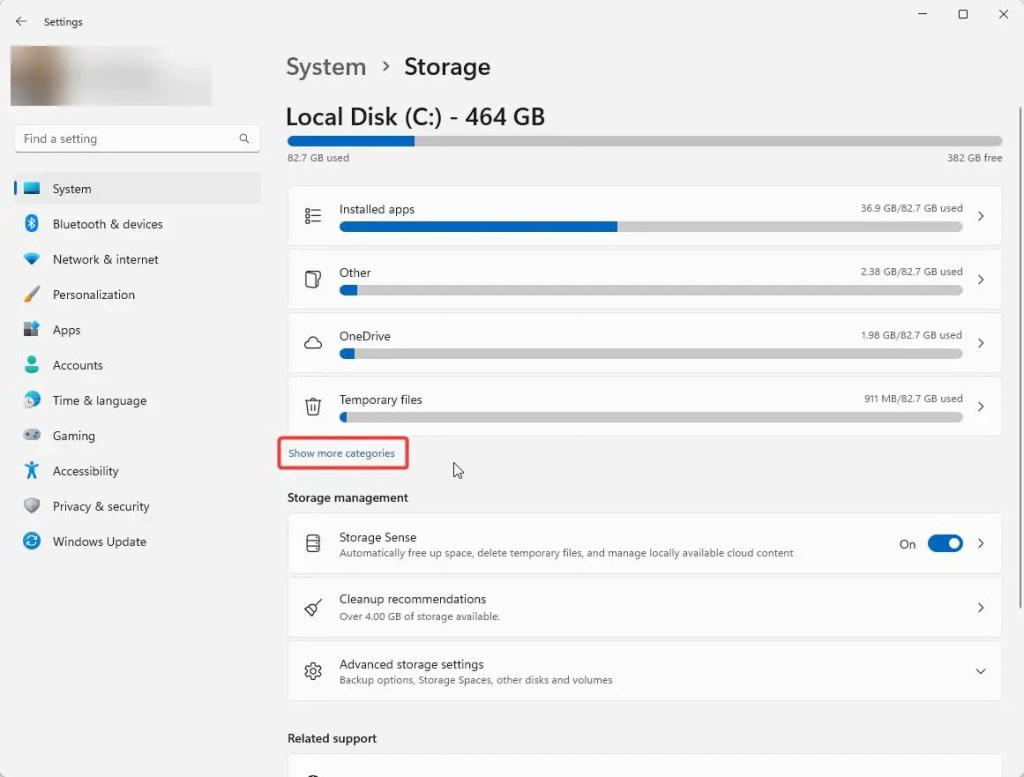
คลิกที่ ระบบ & สงวนไว้ ตัวเลือกที่ด้านบน
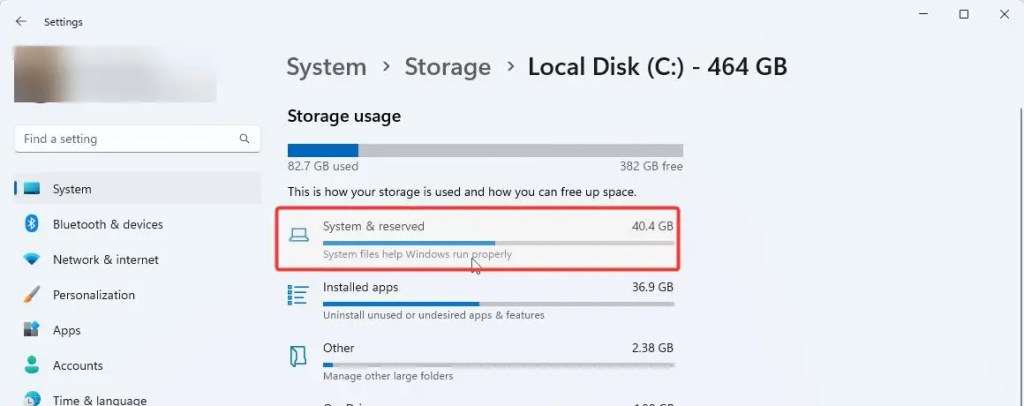
เลื่อนลงและกดปุ่ม จัดการการคืนค่าระบบ
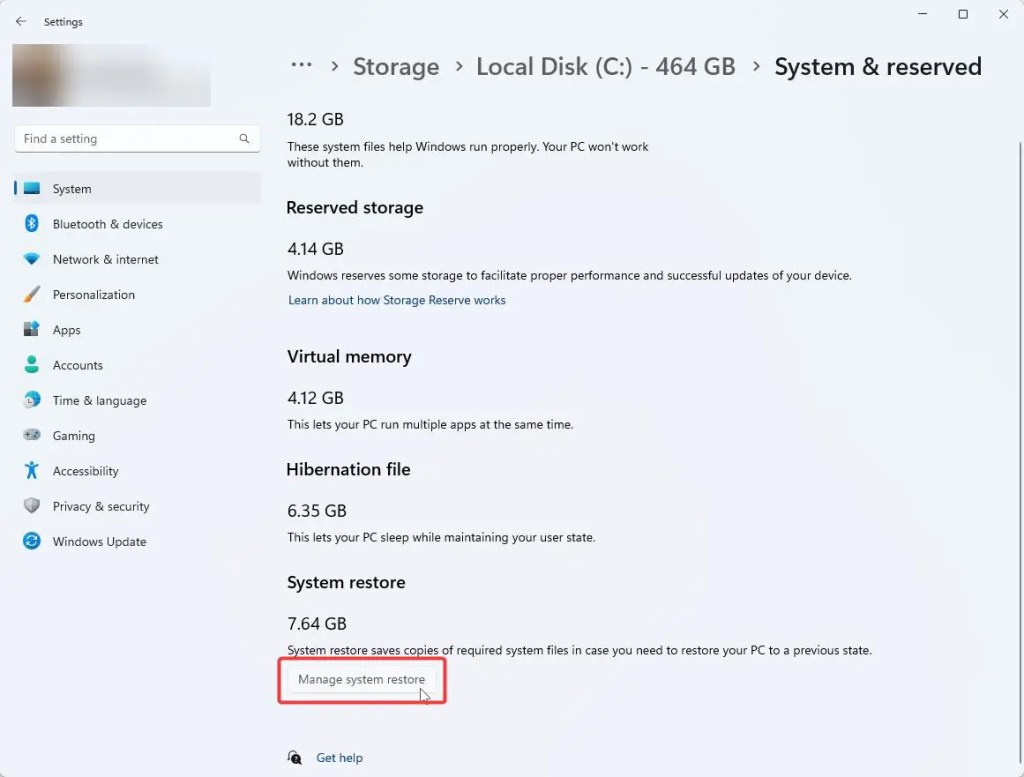
เลือก ไดรฟ์ C ของคุณแล้วคลิกปุ่ม กำหนดค่า
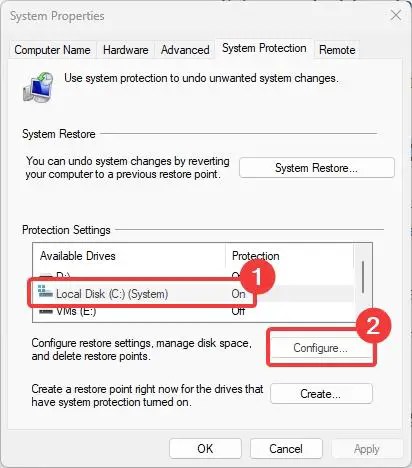
กดปุ่ม ลบ ที่ด้านล่าง และคลิก ดำเนินการต่อ เมื่อได้รับแจ้งให้ลบจุดคืนค่าระบบทั้งหมด
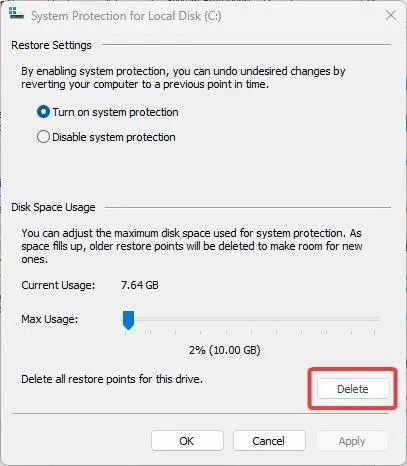
8. ลบบัญชีผู้ใช้ที่ไม่ได้ใช้
บัญชีผู้ใช้ทั้งหมดบน Windows จะถูกจัดเก็บไว้ในไดรฟ์ C หากระบบของคุณมีหลายบัญชี บัญชีผู้ใช้แต่ละบัญชีจะใช้พื้นที่ดิสก์จำนวนหนึ่งในไดรฟ์ C โดยเฉพาะอย่างยิ่งหากบัญชีผู้ใช้เฉพาะมีไฟล์จำนวนมาก ด้วยเหตุนี้ หากคุณไม่ต้องการบัญชีผู้ใช้อีกต่อไป ควรลบออกจาก Windows และเรียกคืนพื้นที่ดิสก์ที่บัญชีนั้นครอบครองในไดรฟ์ C
หมายเหตุ: ก่อน การลบบัญชีผู้ใช้ สำรองข้อมูลทั้งหมดให้ปลอดภัย
หากต้องการลบบัญชีผู้ใช้ใน Windows 11 ให้เปิดแอป การตั้งค่า ไปที่ บัญชี และคลิกที่การตั้งค่า ผู้ใช้รายอื่น
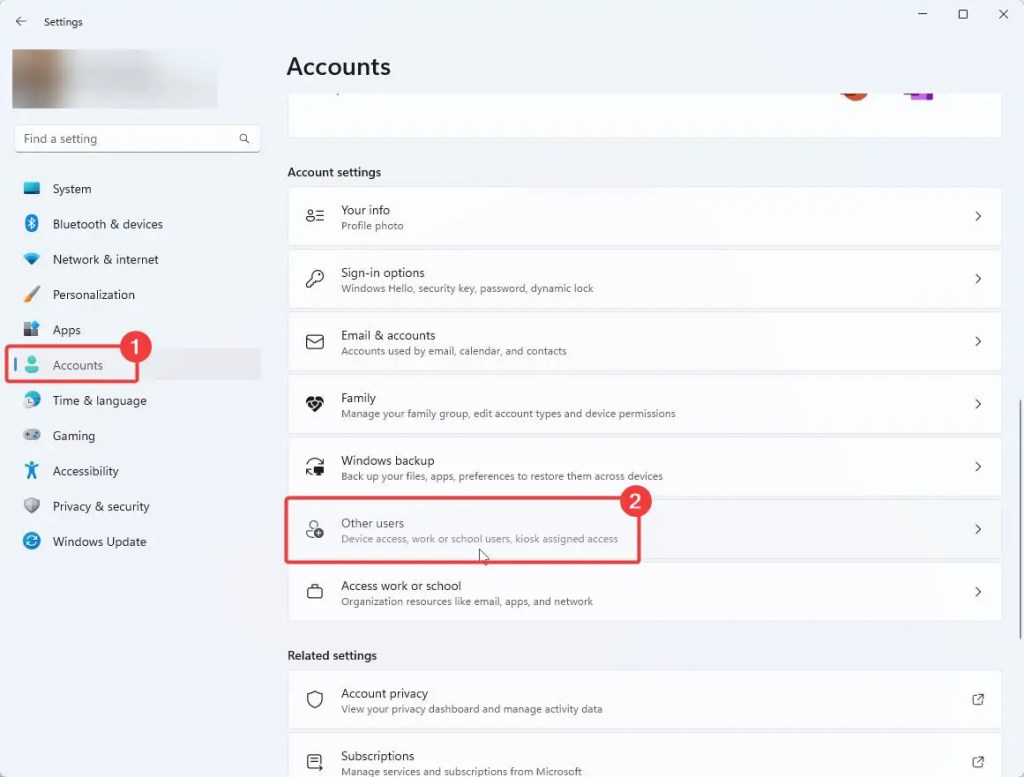
ถัดไป คลิกที่ผู้ใช้ บัญชี ที่คุณต้องการลบ และกดปุ่ม ลบ
เมื่อได้รับแจ้ง ให้กดปุ่ม ลบบัญชีและข้อมูล
9. ถอนการติดตั้งโปรแกรมที่ไม่จำเป็น
เมื่อคุณใช้ Windows เป็นเรื่องปกติที่คุณจะติดตั้งโปรแกรมจำนวนมาก ผลข้างเคียงคือแต่ละโปรแกรมที่คุณติดตั้งใช้พื้นที่ไดรฟ์ C ดังนั้น หากคุณไม่ต้องการโปรแกรมใดโปรแกรมหนึ่งอีกต่อไป การถอนการติดตั้งโปรแกรมดังกล่าวจาก Windows จะทำให้พื้นที่ไดรฟ์ C หายไป
เปิดแอป การตั้งค่า ไปที่ แอป แท็บ และคลิกที่ตัวเลือก แอปที่ติดตั้ง
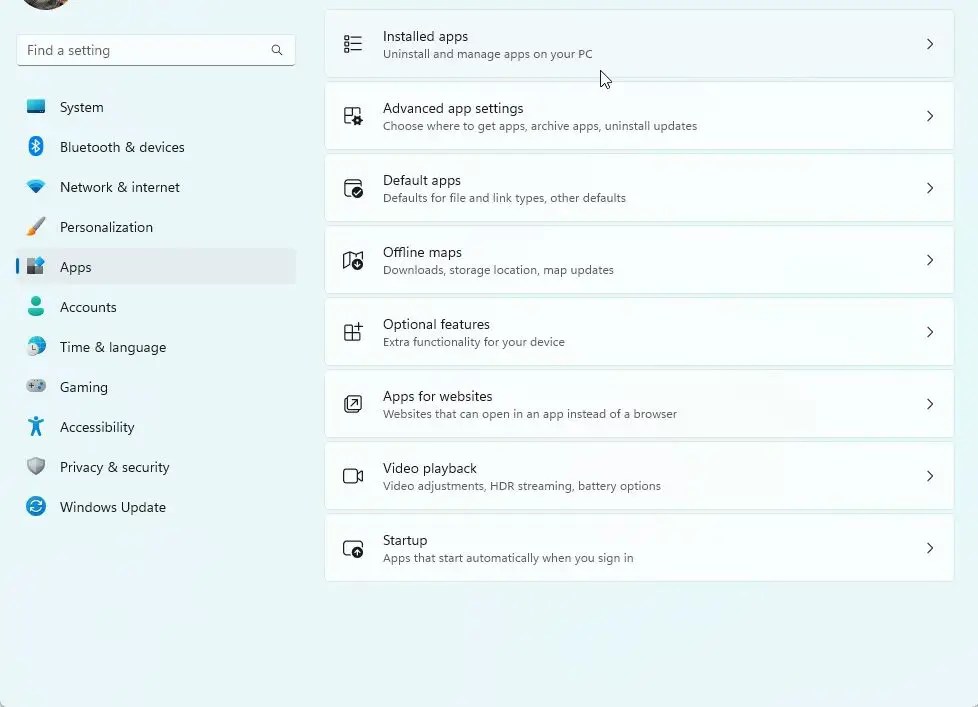
ค้นหาแอปพลิเคชันที่คุณต้องการถอนการติดตั้ง คลิกที่ ไอคอนเพิ่มเติม (…) และเลือกตัวเลือกถอนการติดตั้ง ทำตามวิซาร์ดบนหน้าจอเพื่อถอนการติดตั้งโปรแกรม
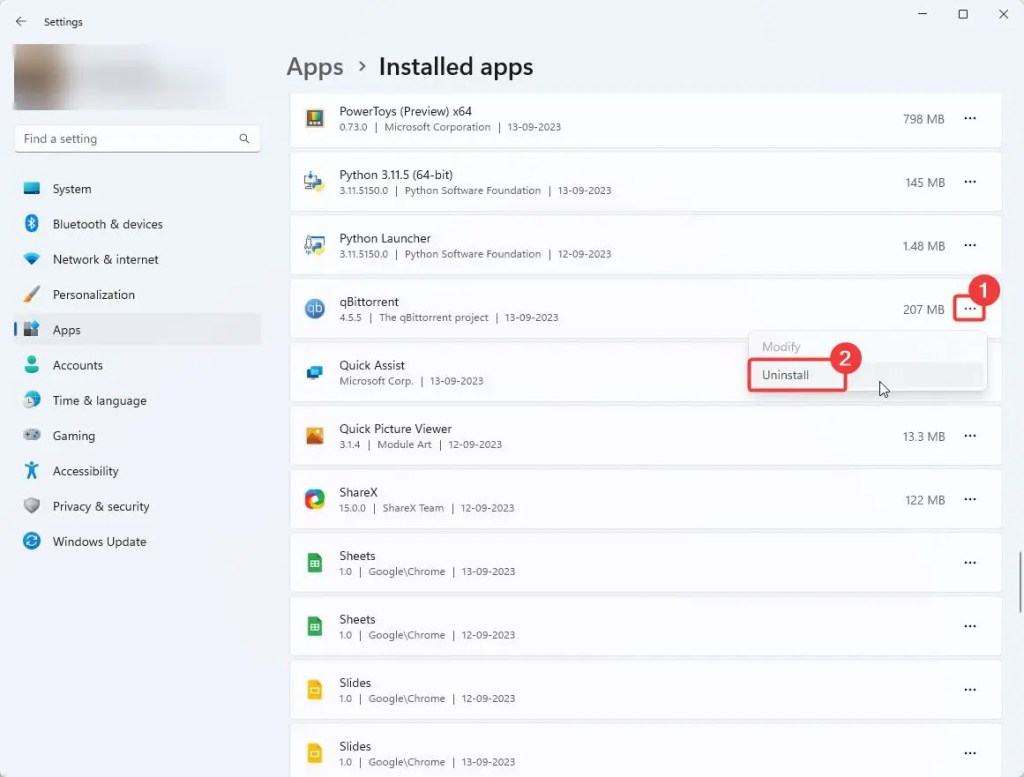
หากคุณมีมากกว่าหนึ่งแอปพลิเคชันที่จะถอนการติดตั้ง ให้ทำตามขั้นตอนเดียวกันและ ติดตั้งแอพพลิเคชั่นที่ไม่จำเป็นทั้งหมด คุณยังสามารถใช้ซอฟต์แวร์ถอนการติดตั้ง เช่น Bulk Crap Uninstaller เพื่อถอนการติดตั้งแอปพลิเคชันจำนวนมากและลบไฟล์ที่เหลือ เมื่อเสร็จแล้ว ให้รีบูทคอมพิวเตอร์ของคุณ
10. ปิดการไฮเบอร์เนต
แม้ว่าคุณจะไม่เห็นตัวเลือกไฮเบอร์เนตอีกต่อไป แต่ยังคงเปิดใช้งานอยู่ในพื้นหลังและใช้พื้นที่ไดรฟ์ C จำนวนมาก ในคอมพิวเตอร์ของฉัน ขนาดไฟล์การไฮเบอร์เนตคือ 6.35 GB นั่นหมายความว่าพื้นที่ไดรฟ์ C ประมาณ 6+ GB ถูกครอบครองโดยคุณสมบัติไฮเบอร์เนต เมื่อพื้นที่ดิสก์เหลือน้อย การปิดใช้งานการไฮเบอร์เนตจะเรียกคืนพื้นที่ที่เสียไป
ตรวจสอบขนาดไฟล์ไฮเบอร์เนต:
หากต้องการตรวจสอบขนาดไฟล์ไฮเบอร์เนต ให้ไปที่ > ระบบ > ที่เก็บข้อมูล > แสดงหมวดหมู่เพิ่มเติม > ระบบและสงวนไว้ และดูที่ “ไฟล์ไฮเบอร์เนต“
ปิดการไฮเบอร์เนตเพื่อล้างพื้นที่ไดรฟ์ C:
หากต้องการปิดหรือปิดไฮเบอร์เนต ให้กดปุ่ม Windows + ทางลัด X แล้วเลือกตัวเลือก Terminal (Admin) พิมพ์ powercfg/hibernate off ในหน้าต่างเทอร์มินัลแล้วกด Enter
การดำเนินการข้างต้นจะปิดการไฮเบอร์เนตและลบไฟล์ไฮเบอร์เนตเพื่อเพิ่มพื้นที่ว่างในไดรฟ์ C
11. เปิดใช้งานการบีบอัด NTFS บนโฟลเดอร์เฉพาะ
Windows มีคุณลักษณะที่ดีที่เรียกว่าการบีบอัด NTFS ที่ช่วยให้คุณบีบอัดข้อมูลในโฟลเดอร์โดยไม่ต้องเปลี่ยนวิธีการเข้าถึง กล่าวคือ คุณยังสามารถเปิดและใช้งานได้ โฟลเดอร์ที่บีบอัดก็เหมือนกับโฟลเดอร์อื่นๆ บนคอมพิวเตอร์ของคุณ หากคุณมีโฟลเดอร์เฉพาะในไดรฟ์ C ซึ่งคุณไม่สามารถย้ายไปยังไดรฟ์อื่นหรือลบข้อมูลออกจากไดรฟ์นั้นได้ สิ่งที่ดีที่สุดถัดไปที่คุณสามารถทำได้คือบีบอัดโดยใช้คุณสมบัติการบีบอัด NTFS ด้วยประสิทธิภาพและความเร็วเมื่อเข้าถึงโฟลเดอร์ที่บีบอัด คุณจะได้รับพื้นที่ว่างบนไดรฟ์ C ต่อไปนี้เป็นวิธีดำเนินการ
ขั้นแรก เปิด File Explorer และค้นหาโฟลเดอร์ที่คุณต้องการบีบอัดในไดรฟ์ C จากนั้น คลิกขวาที่โฟลเดอร์ และเลือกตัวเลือก คุณสมบัติ
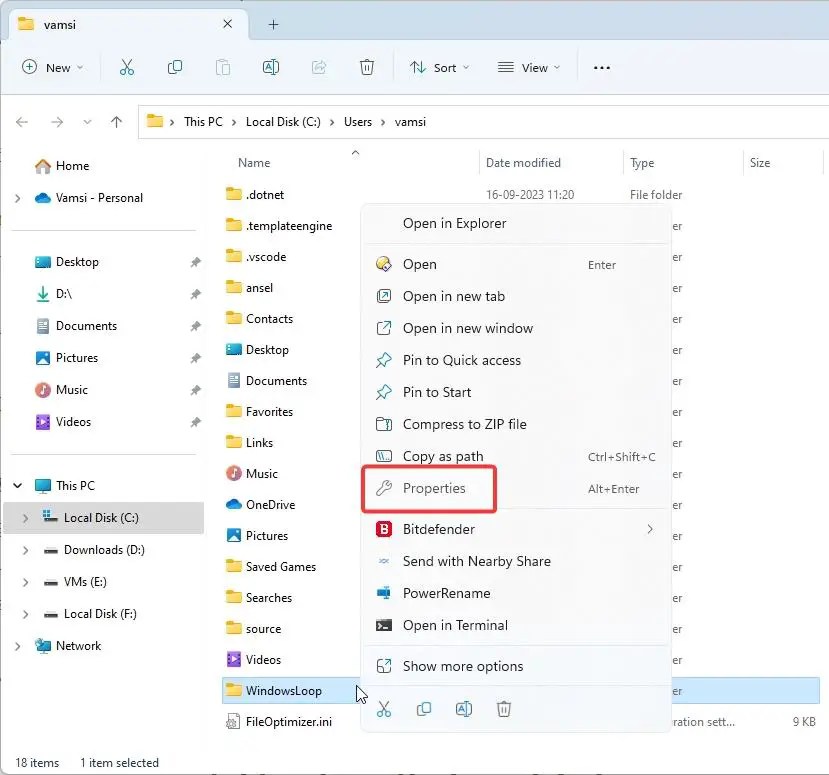
ภายใต้ทั่วไป กดปุ่ม ขั้นสูง เลือกช่องทำเครื่องหมาย “บีบอัดเนื้อหาเพื่อประหยัดพื้นที่ดิสก์“แล้วกดปุ่ม ตกลง
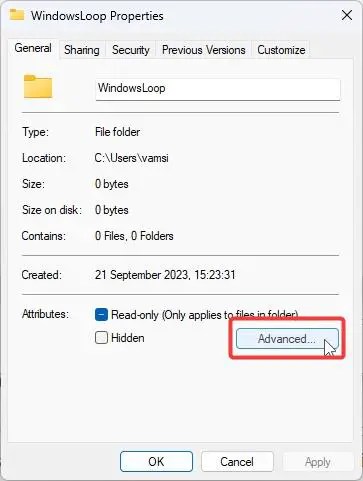
เลือก “ ใช้การเปลี่ยนแปลงกับโฟลเดอร์ โฟลเดอร์ย่อย และไฟล์นี้“ช่องทำเครื่องหมายแล้วกดปุ่ม ตกลง
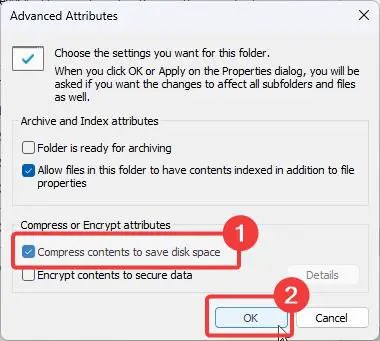
รอ การเปลี่ยนแปลงที่จะนำไปใช้กับไฟล์และโฟลเดอร์ย่อยทั้งหมดแล้วกดปุ่ม ตกลง
การดำเนินการนี้จะแจ้งให้ Windows บีบอัดข้อมูลในโฟลเดอร์ที่เลือก การบีบอัด NTFS จะใช้เวลาทั้งนี้ขึ้นอยู่กับขนาดโฟลเดอร์และจำนวนไฟล์ในนั้น ในระหว่างนี้ คุณสามารถใช้คอมพิวเตอร์ได้ตามปกติ และ Windows จะทำงานอยู่เบื้องหลัง
หมายเหตุสำคัญ: ห้ามบีบอัดโฟลเดอร์ระบบ เช่น Windows, System32, Users ฯลฯ. จะส่งผลเสียต่อประสิทธิภาพโดยรวมของระบบ
12. แยกโฟลเดอร์ที่ไม่จำเป็นออกจากดัชนีการค้นหา
หากคุณเปิดใช้งานการค้นหาขั้นสูงใน Windows 11 ระบบจะสแกนคอมพิวเตอร์ทั้งหมดของคุณและจัดทำดัชนีเนื้อหาทั้งหมดเพื่อให้การค้นหาทำงานเร็วขึ้น แม้จะมีประโยชน์ ขึ้นอยู่กับจำนวนไฟล์ที่ระบบของคุณมี แต่ขนาดแคชดัชนีการค้นหาอาจมีขนาดใหญ่มาก เนื่องจากไฟล์แคชที่จัดทำดัชนีจะถูกจัดเก็บไว้ในไดรฟ์ C ซึ่งเป็นการสิ้นเปลืองพื้นที่จำนวนมากเมื่อคุณมีพื้นที่เก็บข้อมูลเหลือน้อย
หากต้องการแก้ไข คุณสามารถแยกโฟลเดอร์ที่ไม่จำเป็นออกจากดัชนีการค้นหาหรือปิดใช้งานการค้นหาขั้นสูง โดยสิ้นเชิง ไม่ว่าคุณจะปฏิบัติตามวิธีใด วิธีนี้จะลดขนาดดัชนีการค้นหาและเพิ่มพื้นที่ว่างในไดรฟ์ C บน Windows 11 ต่อไปนี้เป็นวิธีดำเนินการ
ยกเว้นโฟลเดอร์จากการค้นหาขั้นสูง:
เปิด การตั้งค่า ไปที่หน้า ความเป็นส่วนตัวและความปลอดภัย > การค้นหา Windows คลิกที่ เพิ่มโฟลเดอร์ที่แยกออก<ปุ่ม/strong> เลือกไดรฟ์หรือโฟลเดอร์ที่จะยกเว้น แล้วกด เลือกโฟลเดอร์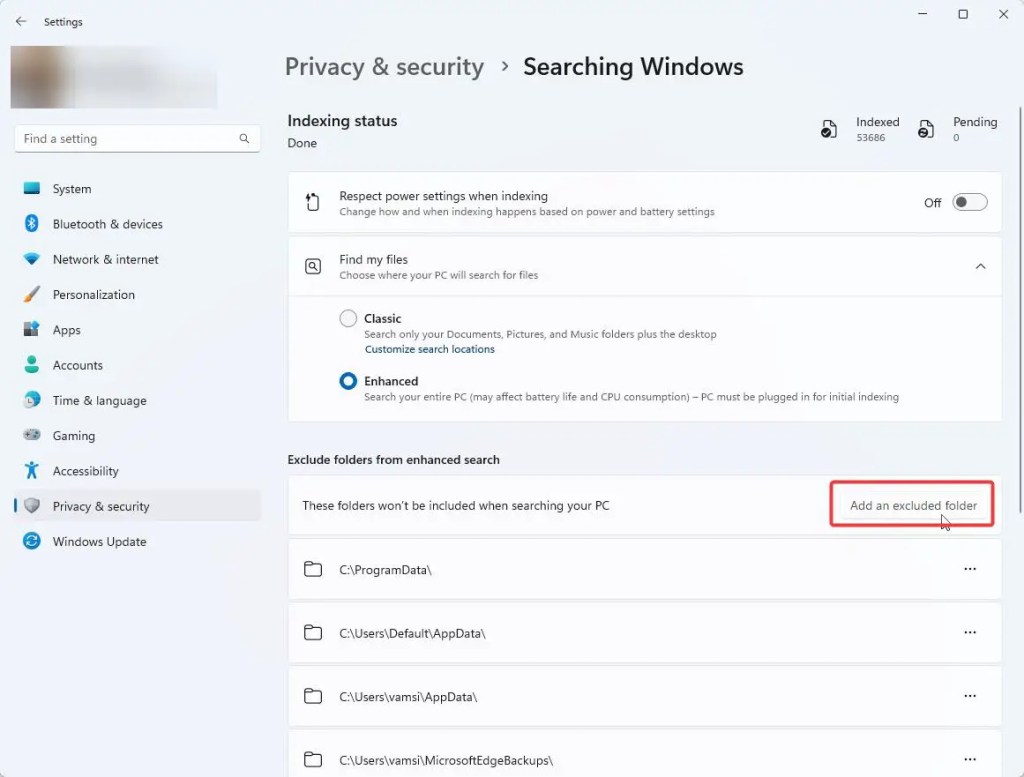
ปิดใช้งานการค้นหาขั้นสูง:
เปิด การตั้งค่า ไปที่หน้า ความเป็นส่วนตัวและความปลอดภัย > การค้นหา Windows เลือกตัวเลือก คลาสสิก ใต้ส่วน”ค้นหาไฟล์ของฉัน”
โหมดการค้นหาแบบคลาสสิกจะจัดทำดัชนีและค้นหาเอกสาร ดาวน์โหลด รูปภาพ เพลง และเดสก์ท็อปของคุณเท่านั้น
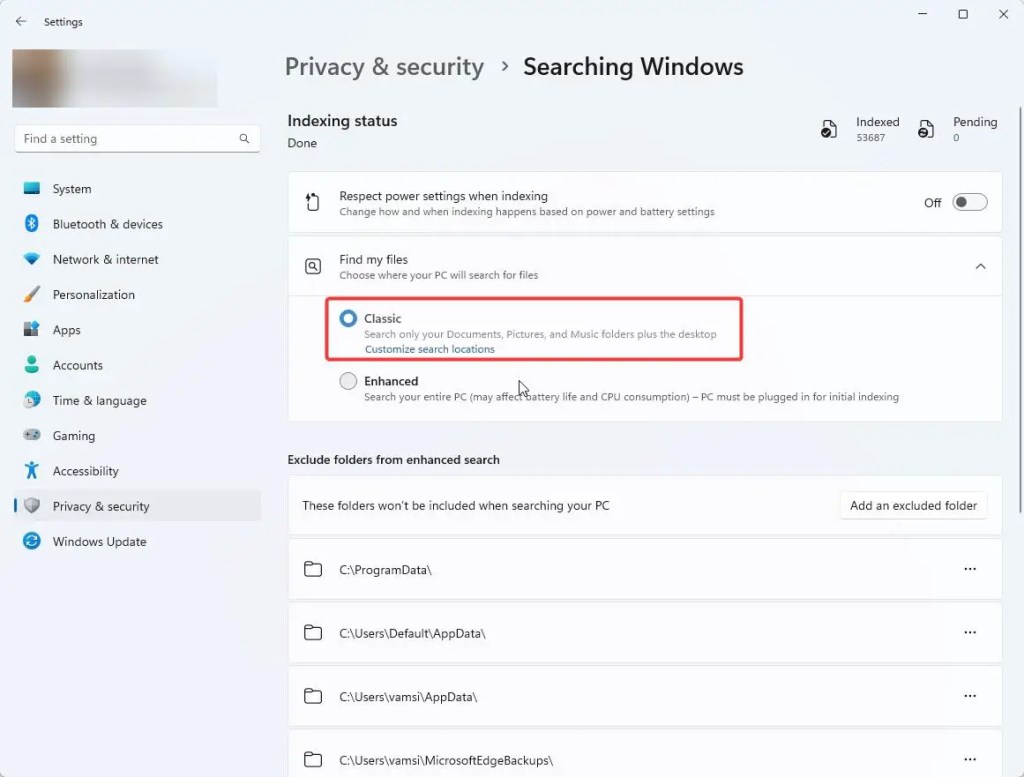
13. เปิดใช้งานคุณลักษณะ Compact OS
คุณลักษณะ Compact OS ใน Windows ช่วยให้คุณสามารถลดขนาดโดยรวมของ OS และแอปพลิเคชันที่ติดตั้งได้ แม้ว่าคุณสมบัตินี้ส่วนใหญ่จะออกแบบมาสำหรับระบบที่มีพื้นที่จัดเก็บน้อย แต่ก็สามารถช่วยให้คุณเรียกคืนพื้นที่จัดเก็บข้อมูลบางส่วนในไดรฟ์ C ของคุณได้ โดยสูญเสียประสิทธิภาพการทำงาน หากคุณต้องการพื้นที่เพิ่มเติมในไดรฟ์ C ของคุณอย่างมาก ให้เปิดใช้งานคุณสมบัติ Compact OS
ก่อนอื่น เปิด Windows Terminal ในฐานะผู้ดูแลระบบ คุณสามารถทำได้โดยเลือกตัวเลือก Terminal (Admin) ในเมนู Win + X ในหน้าต่าง Terminal ให้พิมพ์ compact.exe/compactOS:always แล้วกดปุ่ม Enter บนแป้นพิมพ์เพื่อเรียกใช้คำสั่ง
คำสั่งนี้จะบังคับให้ Windows บีบอัดไฟล์และ ไบนารีเพื่อใช้พื้นที่น้อยที่สุด เมื่อการบีบอัดเสร็จสิ้น คุณจะได้พื้นที่ไดรฟ์ C กลับมาสองสามกิกะไบต์ อย่างที่ฉันบอกไปก่อนหน้านี้ มันจะลดประสิทธิภาพระบบของคุณ ดังนั้น ใช้สิ่งนี้เฉพาะเมื่อคุณไม่มีตัวเลือกอื่น
ในอนาคต ให้เรียกใช้ compact.exe/compactOS:ไม่ต้องปิดใช้งาน Compact OS
14. ขยายพาร์ติชั่นไดรฟ์ C
หากคุณมีพื้นที่เพิ่มเติมในไดรฟ์อื่น คุณสามารถย่อขนาดพาร์ติชั่นเหล่านั้นและใช้พื้นที่ผลลัพธ์นั้นเพื่อขยายพาร์ติชั่นไดรฟ์ C ซึ่งจะเป็นการเพิ่มพื้นที่ว่างทั้งหมดในไดรฟ์ C
คุณสามารถใช้เครื่องมือในตัว เช่น Diskpart เพื่อขยายพาร์ติชันหรือซอฟต์แวร์ของบริษัทอื่น เช่น Paragon Partition Manager หรือ MiniTool Partition Wizard ฉันขอแนะนำให้คุณใช้หนึ่งในเครื่องมือของบุคคลที่สามที่กล่าวถึงในที่นี้ เนื่องจากมี UI ที่ค่อนข้างเป็นมิตรกับผู้เริ่มต้นและทำให้กระบวนการทั้งหมดง่ายขึ้น
ดังที่กล่าวไว้ หากคุณเลือกที่จะขยายพาร์ติชั่นไดรฟ์ C ระวังให้มาก ข้อผิดพลาดหรือการสูญเสียพลังงานระหว่างกระบวนการอาจทำให้ข้อมูลสูญหายได้ ดังนั้น ตรวจสอบให้แน่ใจว่าคุณได้สำรองข้อมูลระบบของคุณอย่างสมบูรณ์ก่อนดำเนินการต่อ
14. เรียกใช้การสแกนไวรัส
หากไดรฟ์ C ของคุณเต็มอย่างต่อเนื่องแม้จะทำตามคำแนะนำข้างต้นทั้งหมดแล้ว ก็อาจเป็นได้ว่าระบบของคุณติดมัลแวร์หรือไวรัส ฉันขอแนะนำให้คุณทำการสแกนระบบแบบเต็มและการสแกนแบบออฟไลน์ด้วย Windows Defender นอกจากนี้ ให้ติดตั้งแอปพลิเคชัน Malwarebytes Anti-malware และทำการสแกนระบบทั้งหมดอีกครั้ง หากซอฟต์แวร์ป้องกันไวรัสพบภัยคุกคาม ให้ปฏิบัติตามคำแนะนำในการล้างข้อมูลที่แนะนำ การดำเนินการนี้ควรแก้ไขปัญหาพื้นที่เก็บข้อมูลเหลือน้อยของไดรฟ์ C เนื่องจากการติดไวรัสหรือมัลแวร์
15. เปิดใช้งานการตรวจจับการจัดเก็บข้อมูล
สุดท้ายนี้ เพื่อให้แน่ใจว่าคุณจะไม่ประสบกับข้อผิดพลาดพื้นที่ดิสก์เหลือน้อยในไดรฟ์ C คุณสามารถใช้คุณลักษณะ Storage Sense ในตัวใน Windows 11 เพื่อล้างไฟล์ระบบและแอปชั่วคราวโดยอัตโนมัติ และรีไซเคิล ถังขยะ ต่อไปนี้เป็นวิธีกำหนดค่า
ขั้นแรก ให้เปิดแอปการตั้งค่า Windows 11 ไปที่หน้า ระบบ > ที่เก็บข้อมูล และคลิกที่ตัวเลือก ความรู้สึกที่เก็บข้อมูล ใต้ส่วนการจัดการที่เก็บข้อมูล
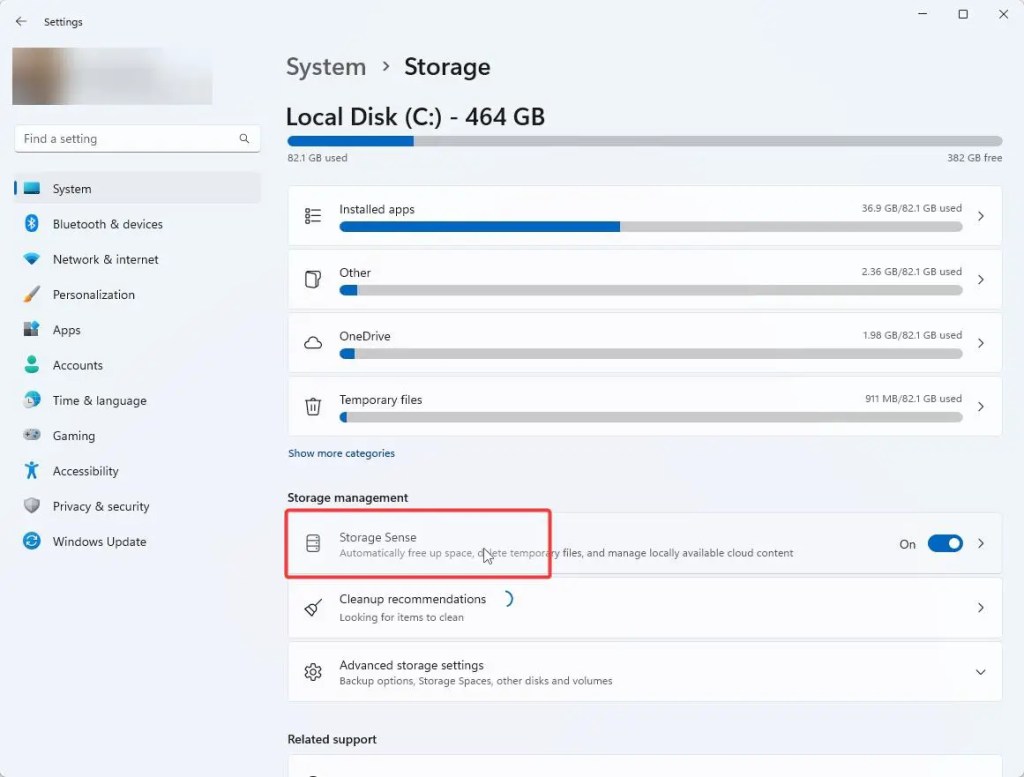
ในหน้านี้ ให้กำหนดค่าต่อไปนี้:
เลือกช่องทำเครื่องหมาย “ให้ Windows ทำงานได้อย่างราบรื่นโดยการล้างไฟล์ระบบและแอปชั่วคราวโดยอัตโนมัติ“เปิดช่องทำเครื่องหมาย “ตัวเลือกการล้างเนื้อหาผู้ใช้อัตโนมัติ“เลือก”ทุกเดือน“จากเมนูแบบเลื่อนลง”เรียกใช้ความรู้สึกที่เก็บข้อมูล”เลือก”30 วัน (ค่าเริ่มต้น)“จาก “ลบไฟล์ในถังรีไซเคิลหากไฟล์นั้นอยู่ที่นั่นเป็นเวลา:”ดร็อปดาวน์ เลือก “30 วัน (ค่าเริ่มต้น)“จากเมนูดรอปดาวน์ “เนื้อหาจะกลายเป็นออนไลน์เท่านั้นหากไม่ได้เปิดนานกว่า:”
แค่นั้นแหละ. จากนี้ไป Storage Sense จะทำงานโดยอัตโนมัติทุกๆ 30 วันเพื่อลบไฟล์ชั่วคราวและล้างถังรีไซเคิลเพื่อเพิ่มพื้นที่ว่างในไดรฟ์ C
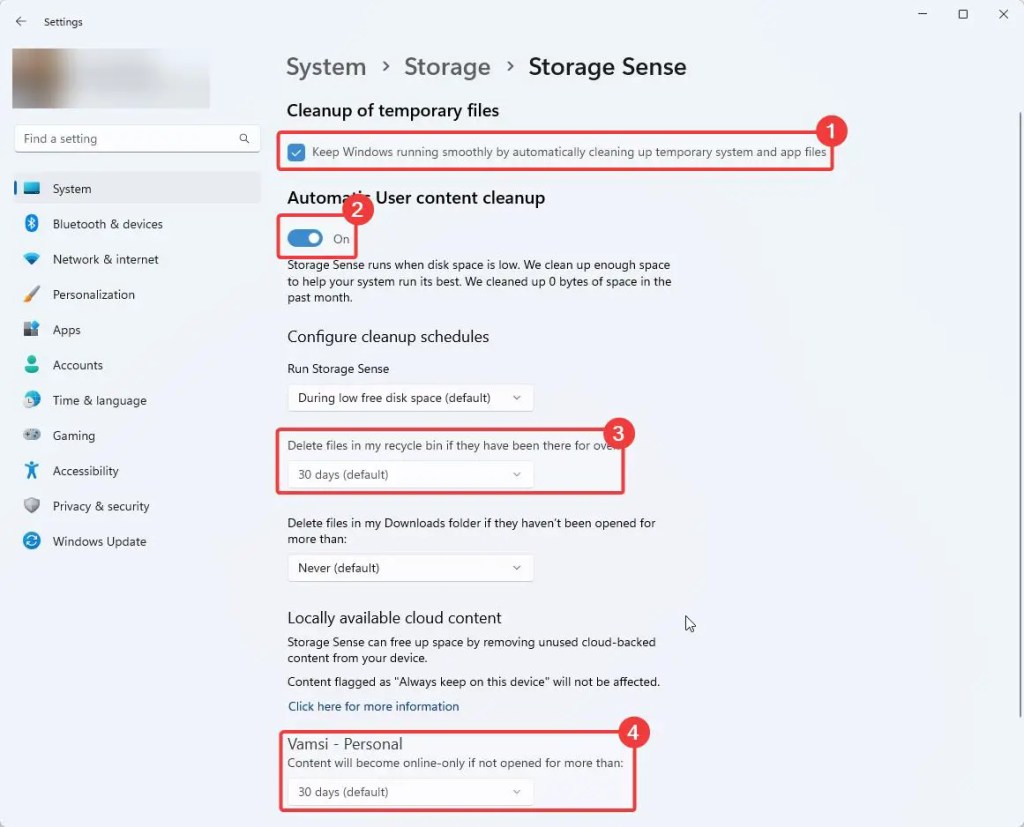
กำลังสรุป
อย่างที่คุณเห็น Windows 11 มีหลายวิธีในการล้างไฟล์ที่ไม่จำเป็นและเรียกคืนพื้นที่ในไดรฟ์ C ของคุณ ทำตามวิธีการทั้งหมดที่แสดงด้านบนแล้วคุณจะเพิ่มพื้นที่เก็บข้อมูลจำนวนมากในไดรฟ์ C ฉันหวังเป็นอย่างยิ่งว่าคำแนะนำเล็กๆ นี้จะช่วยคุณได้เมื่อคุณเผชิญกับสถานการณ์พื้นที่จัดเก็บข้อมูลเหลือน้อยบนคอมพิวเตอร์ของคุณ
หากคุณติดขัดหรือต้องการความช่วยเหลือ โปรดส่งอีเมลหรือแสดงความคิดเห็นด้านล่างและเราจะพยายามช่วยเหลือให้ได้มากที่สุด มากที่สุด